Cum se automatizează formularele Microsoft Word cu câmpurile personalizate

Ce sunt câmpurile personalizate?
Câmpurile personalizate vă permit să creați un document generic pe care să îl reutilizați în alte scopuri. Acest lucru vă permite să vă eficientizați procesele și vă poate face un lucrător sau un student foarte eficient.
Există o mulțime de moduri în care puteți utiliza câmpuri personalizate. Puteți crea o scrisoare de formă cu câmpuri personalizate pe care le puteți utiliza pentru a o personaliza pentru oricine îl trimiteți. Aveți posibilitatea să le utilizați pentru a crea un sondaj sau un formular de colectare a datelor pe care îl puteți reutiliza, indiferent de informațiile pe care trebuie să le colectați. Această abordare vă poate ajuta să vă salvați orele de efort, pentru că nu va trebui să recreați documente din nou și din nou.
Cum se creează un câmp particularizat
Utilizarea câmpurilor personalizate în Microsoft Word este mult mai ușor decât v-ați aștepta. Primul lucru pe care trebuie să faceți este să decideți ce tip de document veți crea și ce cuvinte sau fraze pe care le veți face personalizabile.
De exemplu, să presupunem că doriți să creați o scrisoare pe care o utilizați pentru a trimite cotații clienților dvs. Puteți scrie o dată o scrisoare și apoi puteți identifica zonele literei pe care doriți să le personalizați.
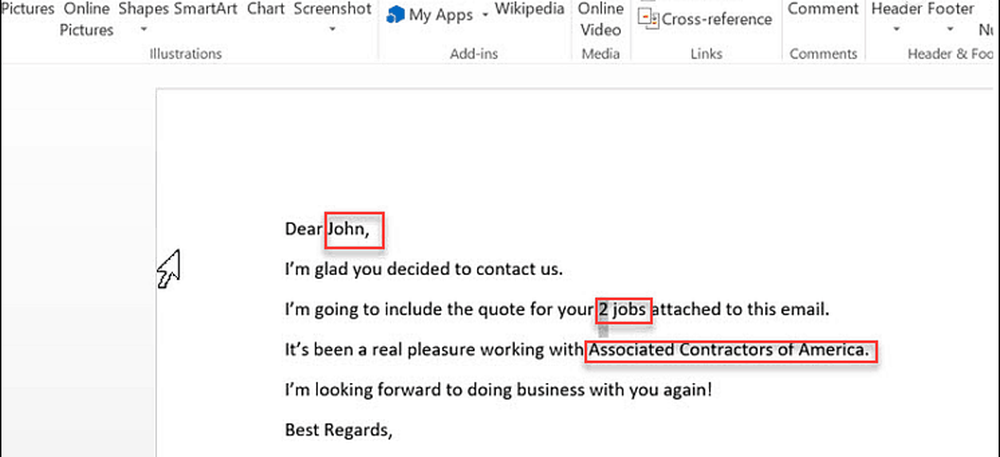
Deci, în acest exemplu, veți dori să creați trei câmpuri personalizate; numele destinatarului, numărul de locuri de muncă și numele companiei. Pentru a configura acele câmpuri personalizate, intrați în meniul Info din Word și în partea dreaptă a ecranului, dați clic pe săgeata drop-down de lângă Proprietăți> Proprietăți avansate.
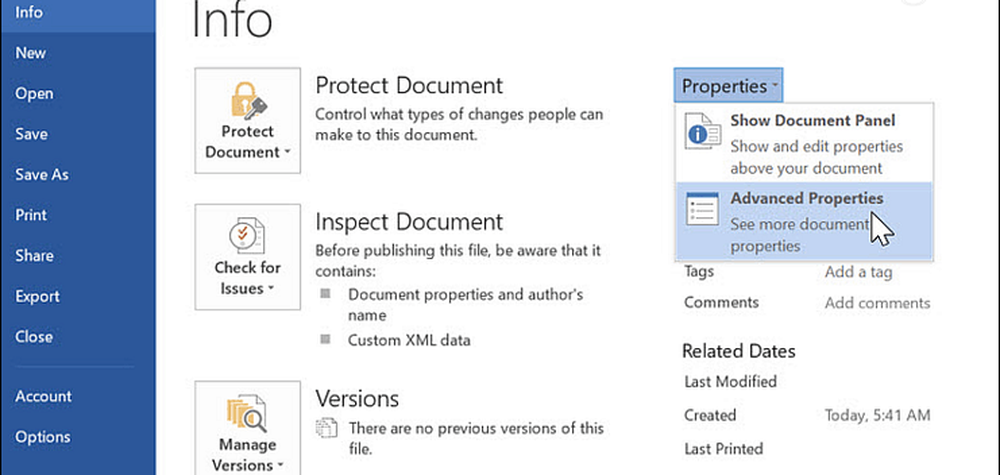
În acest pop-up, puteți adăuga câmpul destinatar după nume. Selectați "text" ca tip și valoarea. Clic Adăuga, și apoi O.K.
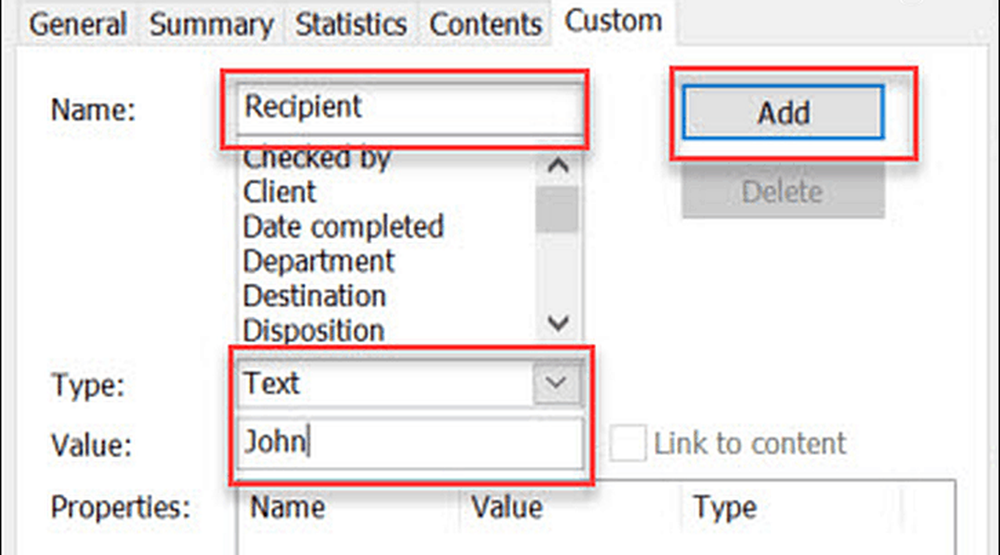
În documentul dvs., puteți să evidențiați numele "John" în scrisoarea dvs. originală. În meniul Word, faceți clic pe Introduce , dați clic pe meniul derulant Părți rapide și selectați Câmpuri. În fereastra pop-up, faceți clic pe DocProperty sub Numele câmpurilor, și faceți clic pe Recipient (sau orice ați numit câmpul) sub Proprietate.
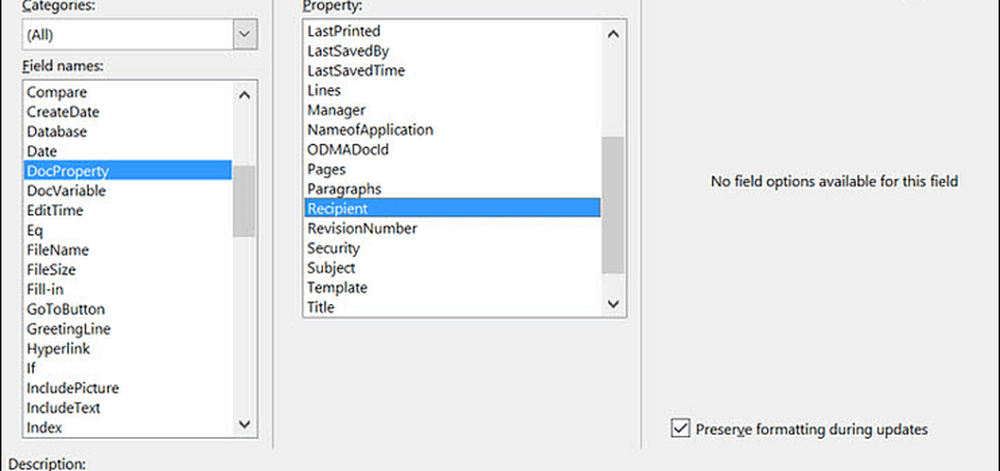
Când faceți clic pe O.K, aceasta va actualiza textul evidențiat cu câmpul (și valoarea câmpului) pe care l-ați definit. Acum poți să te întorci Proprietăți avansate din nou, și adăugați restul câmpurilor.
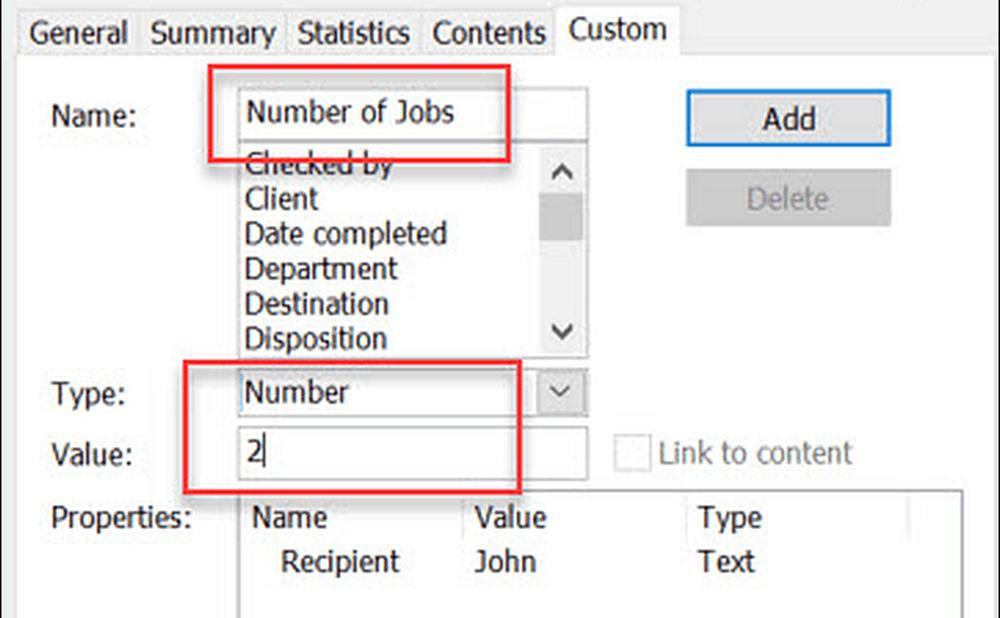
După ce ați terminat adăugarea tuturor, veți vedea toate câmpurile personalizate listate în Proprietăți cutie.
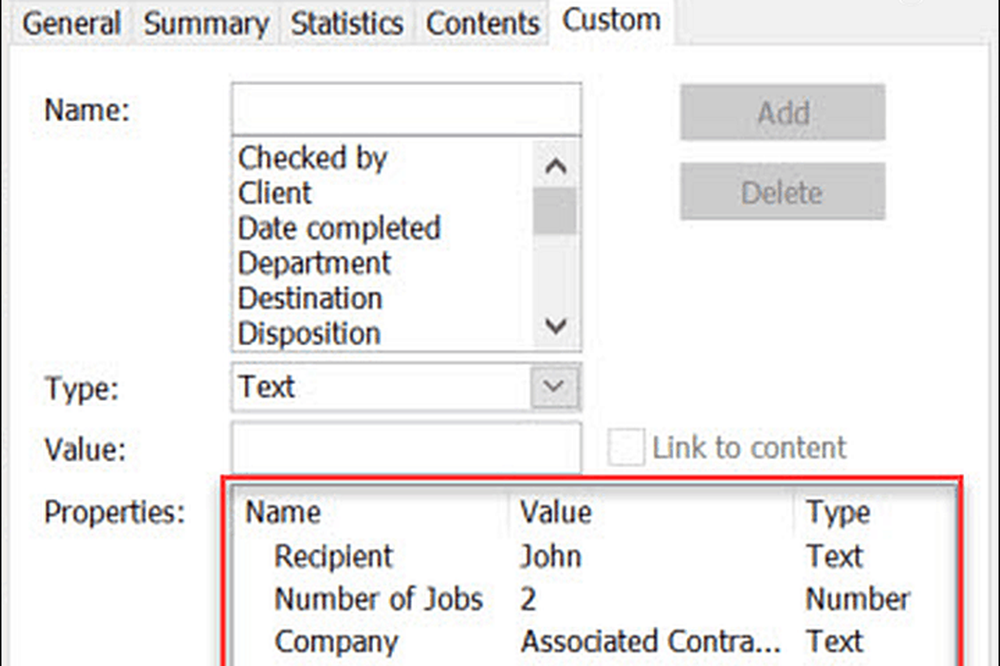
Dacă vreți să modificați valorile câmpurilor personalizate, pentru a actualiza aceste valori în documentul actual, trebuie doar să faceți clic dreapta pe câmp și să faceți clic pe Editați câmpul.
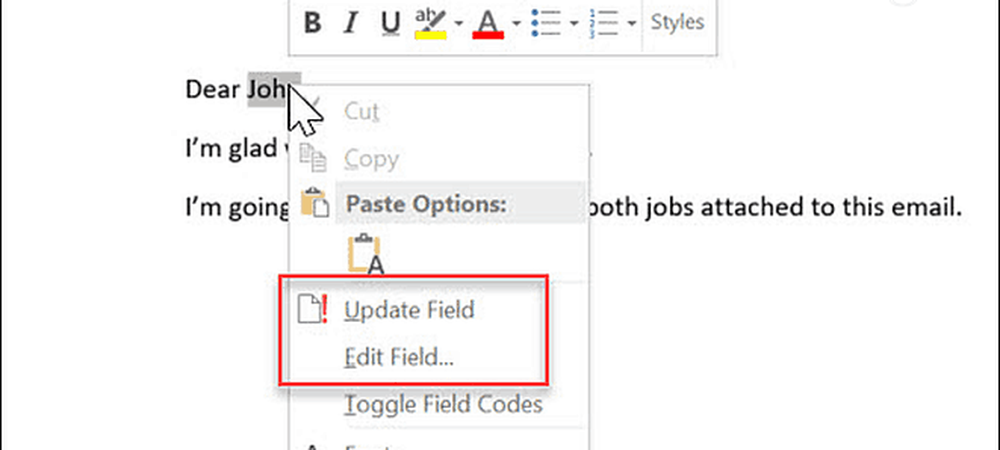
Când trebuie să scrieți o scrisoare nouă unui nou destinatar, nu trebuie să vă scrieți scrisoarea de la zero. Deschideți doar documentul pe care l-ați creat pentru ultimul destinatar, accesați zona Proprietăți avansate și actualizați toate câmpurile pentru noul client la care trimiteți scrisoarea. Actualizați valoarea și faceți clic pe Modifica buton.
Aceasta va actualiza valoarea în Proprietăți secțiune. După ce ați terminat actualizarea tuturor câmpurilor personalizate din Proprietăți avansate, puteți să reveniți la document, să evidențiați câmpurile și să le actualizați.
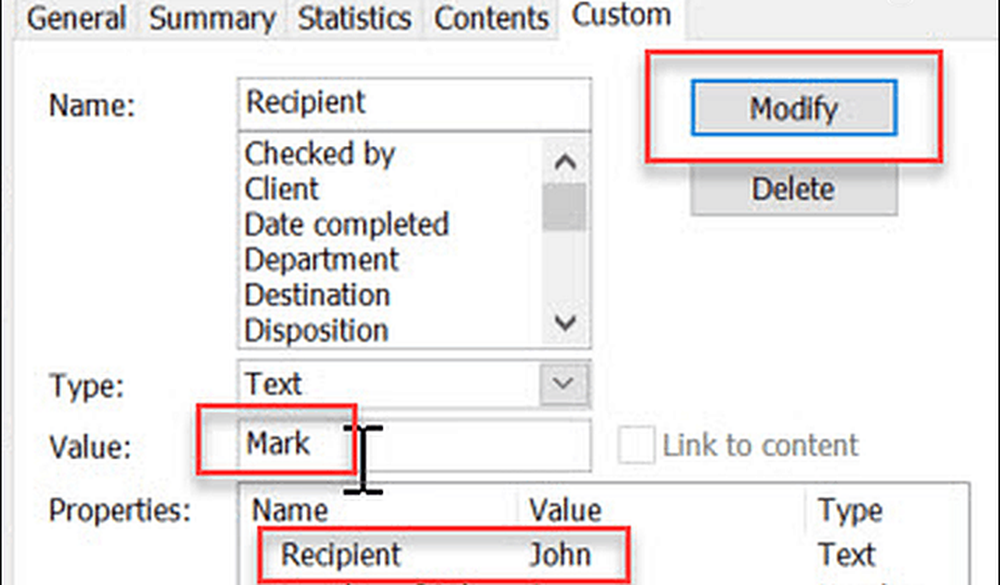
De ce utilizați câmpurile personalizate?
Folosirea câmpurilor personalizate reprezintă o modalitate fantastică de a reduce timpul petrecut în scris scrisori sau trimiterea oricărei forme de comunicare scrisă către oameni. Dacă trebuie să faceți ceva de genul asta în mod regulat, creați o scrisoare de șablon cu câmpuri personalizate și nu veți mai fi nevoit să mai scrieți din nou acea scrisoare. Dar există și alte câteva cazuri de utilizare pentru ei.
Facturare
Un lucru pe care aproape fiecare afacere trebuie să o facă este facturarea clienților pe care îi produceți produse sau servicii pentru. Dacă sunteți o afacere mică, este posibil să nu vă puteți permite software-ul contabil care produce facturi pentru dvs., deci va trebui să creați facturile de la zero.
Mulți proprietari de afaceri mici optează pentru utilizarea Excel sau Word pentru a pune împreună facturi. Dacă utilizați Word, puteți simplifica procesul dvs. de facturare făcând fiecare articol rând în fiecare coloană un câmp particularizat. Trebuie doar să creați un câmp personalizat pentru fiecare celulă, așa cum ați făcut pentru fiecare câmp în exemplul scrisorii de mai sus. Apoi, creați prima dvs. "șablon" factură și puneți "N / A" în fiecare celulă.
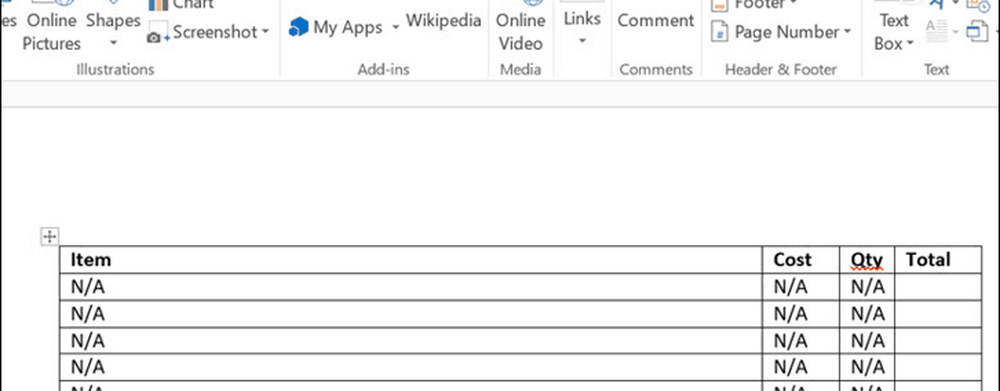
Odată ce ați creat foaia de calcul șablon, puteți defini care dintre ele sunt conectate fiecare câmp personalizat făcând clic dreapta pe textul din interiorul celulei și făcând clic pe Editați câmpul.
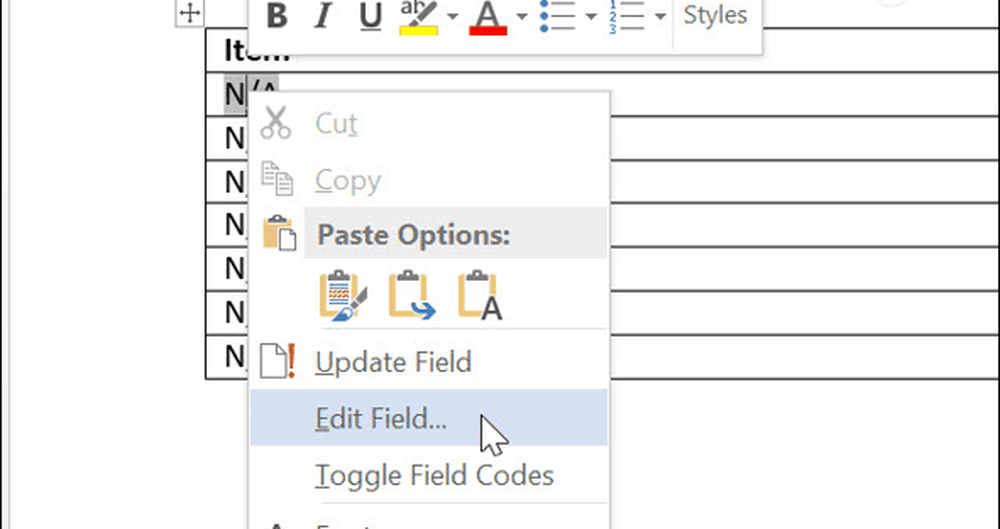
Aceasta vă permite să selectați câmpul personalizat atribuit acelei celule. Treceți prin toate celulele și alocați câmpurile personalizate în acest fel.
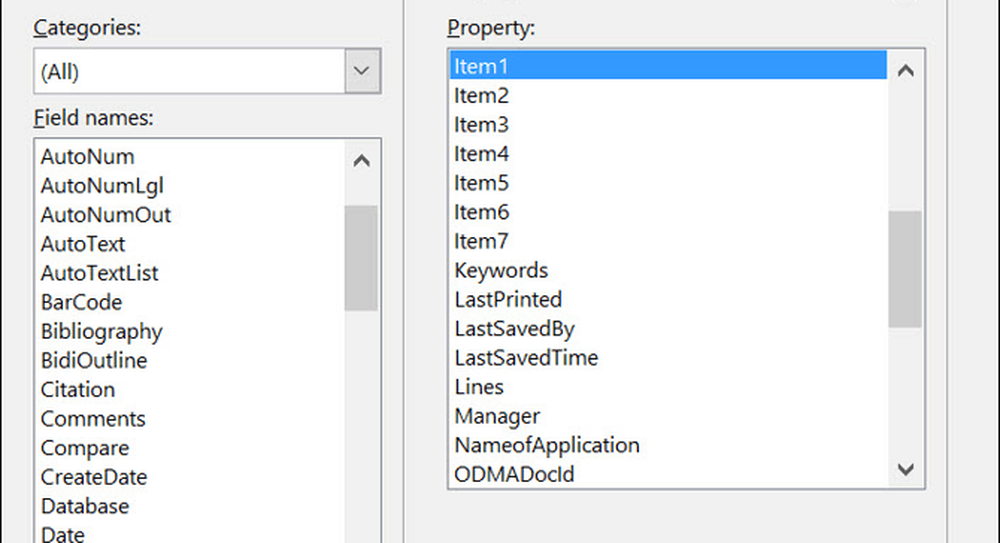
Odată ce ați terminat, data viitoare când trebuie să creați o factură, puteți să vă deschideți șablonul și să accesați zona Proprietăți avansate. În Personalizat , treceți prin toate câmpurile personalizate și completați valoarea în funcție de nevoile dvs. de facturare din luna curentă. Acest lucru este mult mai rapid și mult mai eficient decât proiectarea întregii facturi de la zero.
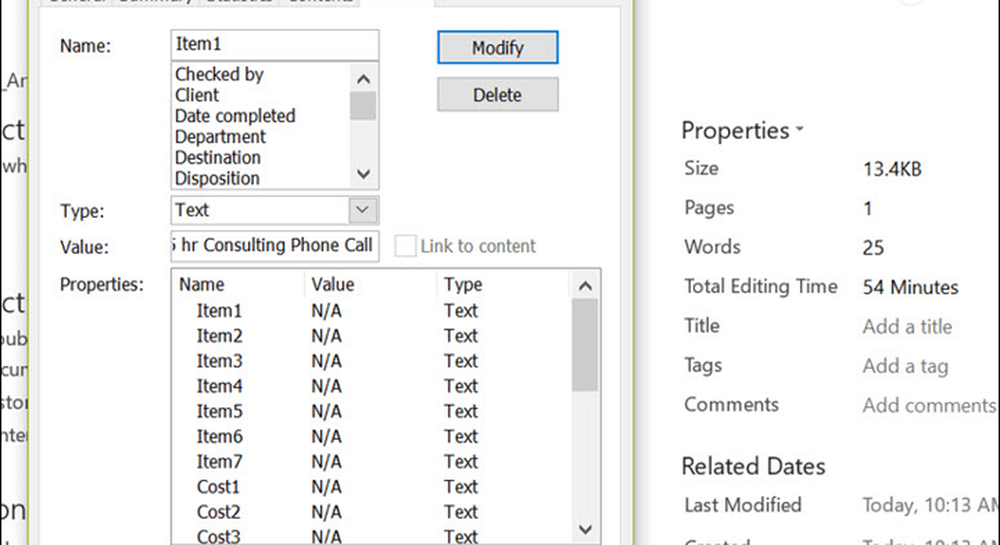
contururi
Un alt domeniu care ar putea fi excelent pentru economisirea timpului și pentru a vă face viața mai eficientă este utilizarea câmpurilor personalizate pentru crearea de contururi. Această abordare funcționează într-adevăr numai dacă sunteți o persoană care adesea pune împreună un contur standard cu un număr similar de articole pe el. Ceva ca o programare pentru un profesor de colegiu.
În acest caz, fiecare element rând poate fi definit ca un câmp întreg. Apoi, dintr-un singur loc din Proprietăți avansate, puteți doar să derulați în jos și să definiți conturul într-un singur loc. Acest lucru v-ar permite să păstrați titlurile comune și alte zone ale conturului care nu se schimbă. Și să se concentreze numai asupra elementelor rând care ar fi diferite.
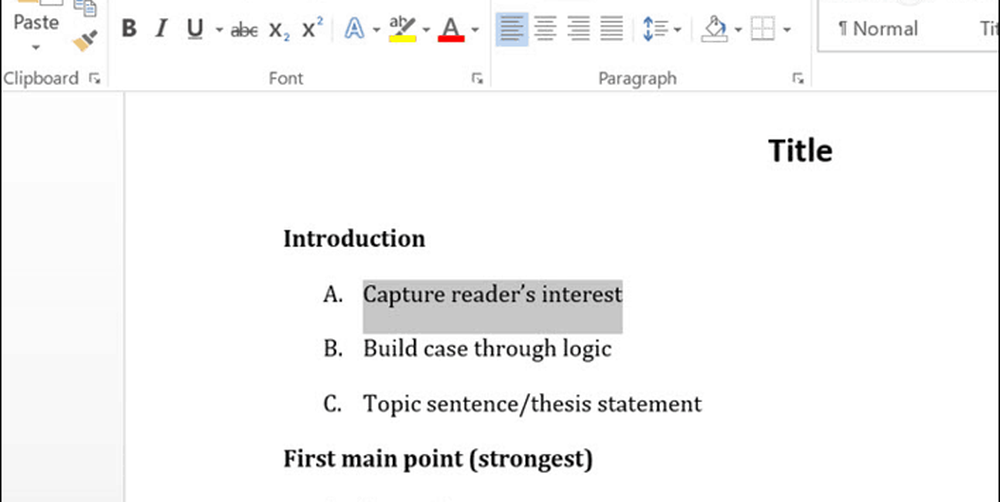
Sondaje
O modalitate foarte utilă de a utiliza câmpuri personalizate este crearea de anchete sau chestionare. Acest tip de document poate consta dintr-o serie de întrebări, fiecare cu un rând gol după el.
Există două modalități de a utiliza formulare personalizate cu un astfel de document, în funcție de ce trebuie să faceți. Dacă trimiteți ancheta elevilor, de exemplu, puteți defini câmpurile goale ca câmpuri personalizate. Apoi, oricine completează formularul ar putea folosi doar caseta Advanced Properties pentru a completa răspunsurile lor, toate într-un rând.
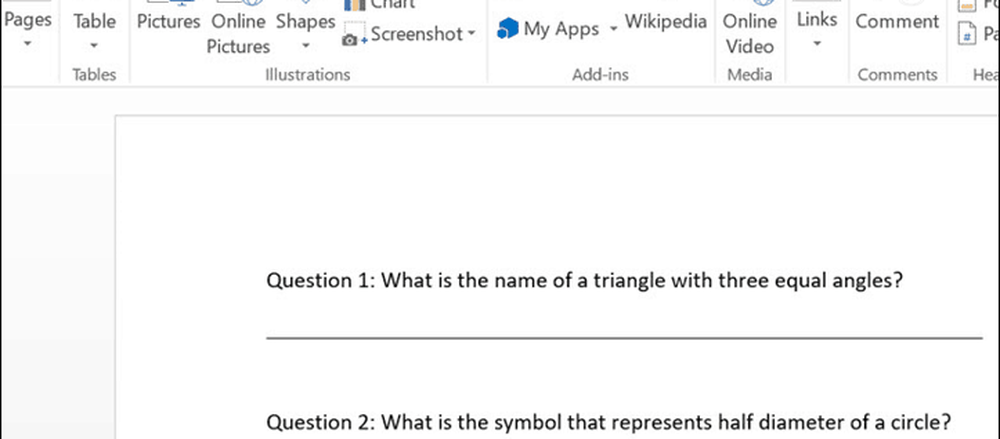
O altă opțiune ar fi pentru un scenariu în care un profesor trebuie adesea să creeze un test care să conțină întrebări și răspunsuri. În acest caz, întrebările ar putea fi schimbate în fiecare an. Profesorul ar putea defini fiecare întrebare ca pe un domeniu personalizat, iar la începutul anului, pur și simplu intrați și actualizați întrebările. Acest lucru evită necesitatea de a recrea în întregime și de a reformula documentele de testare. Formatarea se face o singură dată. Actualizând câmpurile personalizate, creați un document complet nou, fără a trebui să faceți acest lucru de la zero.
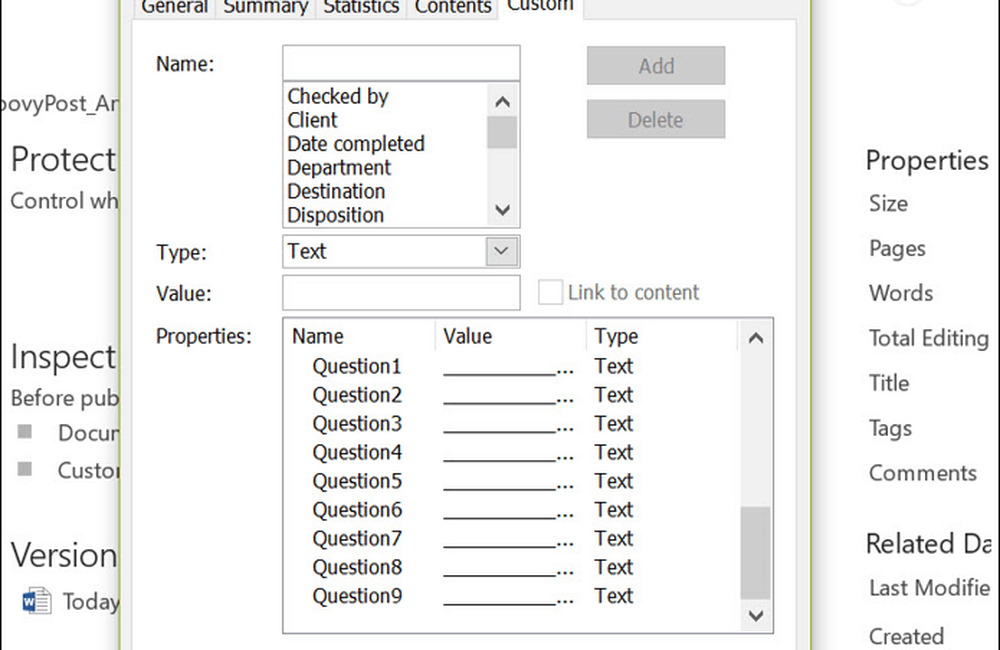
Formulare de informare
Acest caz de utilizare finală pentru câmpurile personalizate este un formular. Dacă aveți anumite informații, trebuie să colectați frecvent la serviciu sau la domiciliu. Puteți crea un astfel de formular, care vă permite să colectați și să documentați rapid aceste informații. După cum puteți vedea, aceasta este mult asemănătoare scenariului anchetei de mai sus, însă ar fi un document pe care l-ați crea, care vă va permite să colectați în mod repetat aceleași informații de mai multe ori.
Prin definirea spațiilor libere în aceste forme ca câmpuri, puteți pur și simplu să accesați Proprietăți avansate și să completați datele pentru formular în secunde / minute. Această abordare poate reduce în mod semnificativ eforturile de colectare a datelor, economisind-vă (sau angajații dvs. care colectează datele pentru dvs.) timp semnificativ.
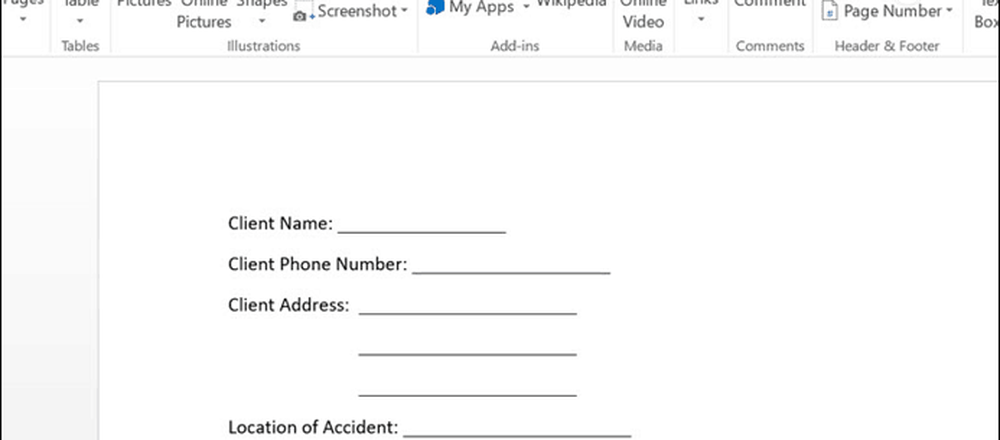
Concluzie
După cum puteți vedea, câmpurile personalizate reprezintă o modalitate excelentă de a vă face mai eficient sau mai eficient afacerea. Cazurile de utilizare prezentate mai sus sunt doar o mică eșantionare. Orice tip de document în care o mare parte din document este similar și doar anumite secțiuni se schimbă este un candidat pentru raționalizarea cu câmpuri personalizate.
Gândiți-vă la felul de documente pe care le produceți sau lucrați în fiecare zi și s-ar putea să fiți surprins să descoperiți cum încorporarea câtorva câmpuri personalizate vă poate economisi o mulțime de timp.




